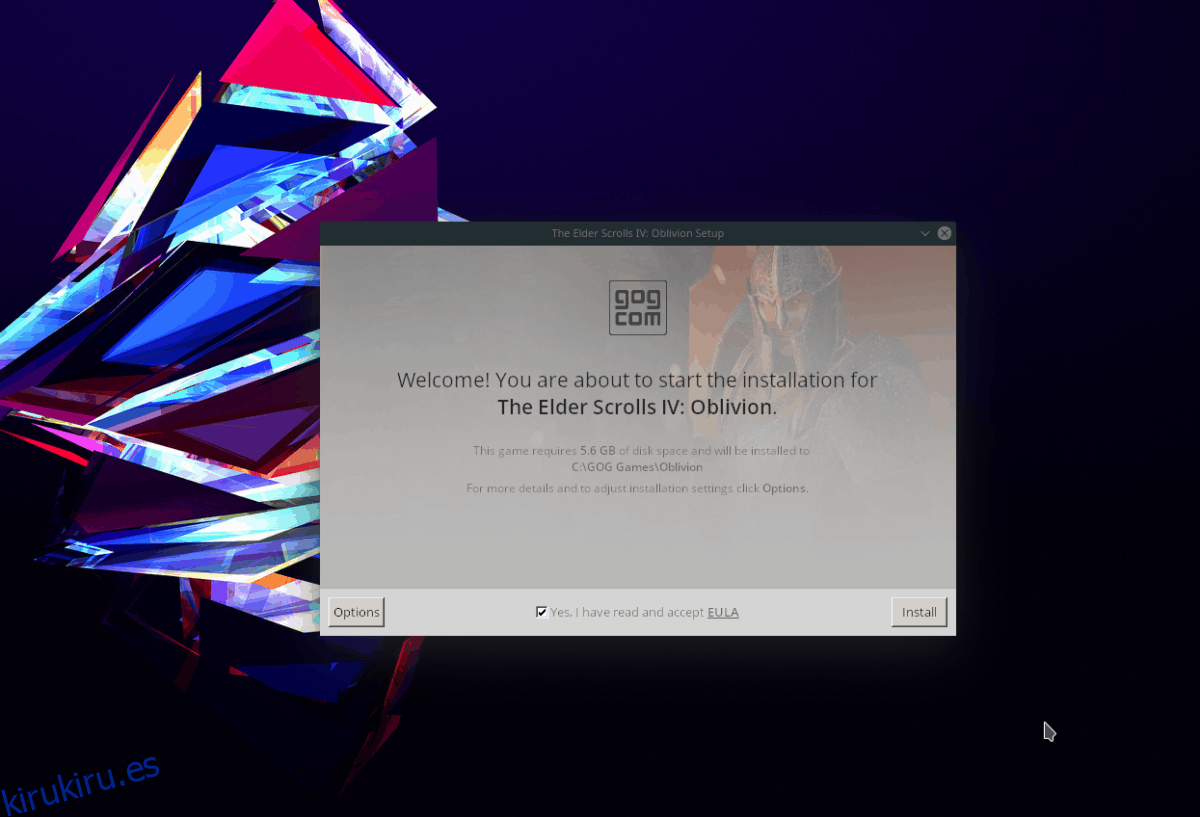En el pasado, en kirukiru.es hemos repasado cómo poner en marcha otros juegos de Elder Scrolls en Linux. Gracias a los avances en tecnología moderna como Wine, así como a una comunidad dedicada de jugadores de Linux que aman la serie Elder Scrolls y quieren disfrutar de la serie en su plataforma preferida, estos juegos son bastante fáciles de jugar en Linux. Elder Scrolls 4 no está particularmente vinculado al código y las bibliotecas de Microsoft, aparte del DirectX obligatorio y algunas otras cosas de las que Wine se ocupa. Por esta razón, no debería haber problemas para obtener Elder Scrolls: IV Oblivion en Linux.
Hoy, repasaremos dos métodos que puedes usar para instalar y jugar a The Elder Scrolls: IV Oblivion en Linux. El primer método es Wine, que generalmente se reserva para las personas que poseen una versión de Oblivion que no es Steam. El segundo método se centrará en la plataforma SteamPlay de Valve.
Tabla de contenido
Opción 1: Vino
¿Tienes una copia de Oblivion fuera de Steam? He aquí cómo hacer que funcione en Linux.
Paso 1: dirígete a GOG.com y vaya a su biblioteca de juegos. Desde allí, ubique Oblivion y selecciónelo para revelar un enlace de descarga. Descargue el instalador EXE independiente en su computadora Linux.
¿No tienes la versión que no es de Steam de The Elder Scrolls IV: Oblivion? Deberá comprar una copia. Afortunadamente, no es demasiado caro y se puede encontrar aquí.
Paso 2: ve a nuestro tutorial y aprende cómo instalar la capa de compatibilidad de Wine en tu PC con Linux. Si omite este paso, el archivo GOG EXE no funcionará en absoluto.
Paso 3: Abra su administrador de archivos y haga clic en la carpeta «Descargas». Desde allí, ubique el archivo de instalación de Oblivion EXE y haga clic derecho sobre él con el mouse. Luego, en el menú contextual, seleccione la opción «Instalar con Wine Windows Program Loader».
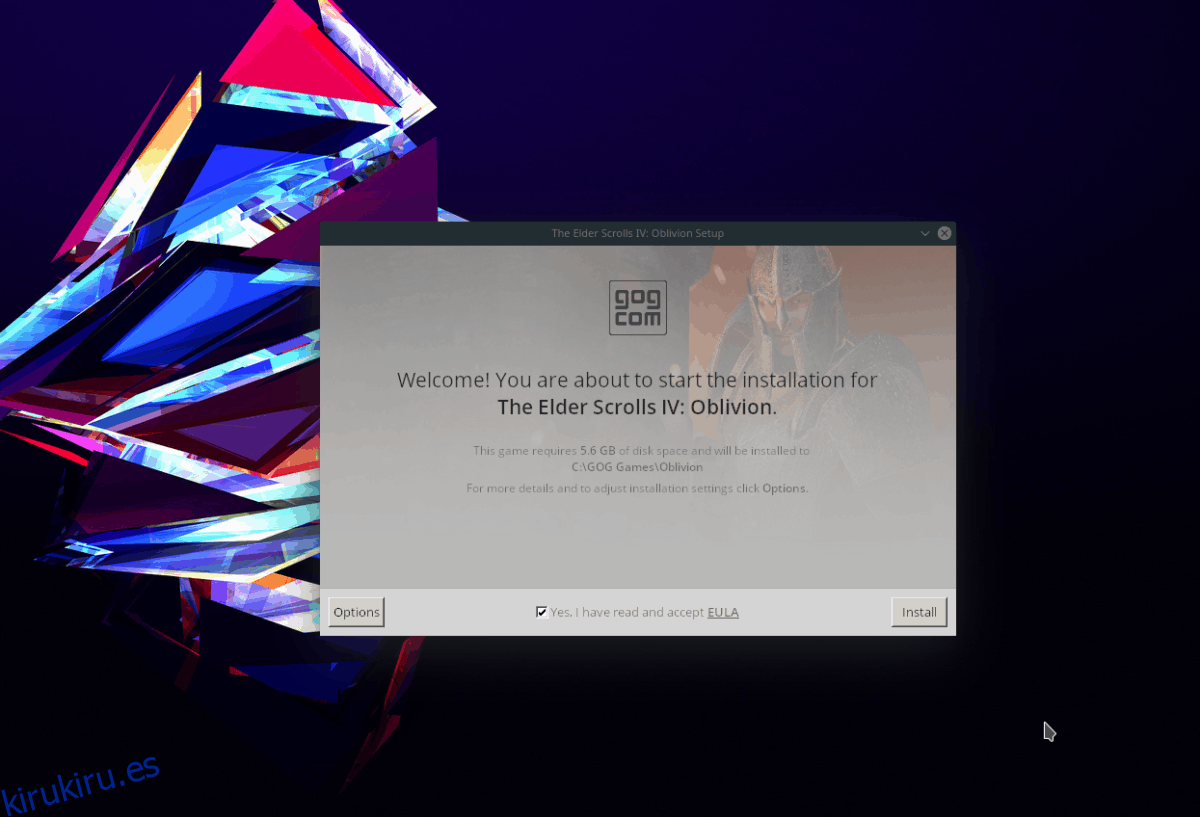
Alternativamente, si prefiere comenzar la instalación desde la terminal, inicie una ventana de terminal con Ctrl + Shift + T o Ctrl + Alt + T. Luego, haga:
cd ~/Downloads wine NameOfOblivionInstaller.exe
Paso 4: Una vez que selecciones la opción para abrir la herramienta de instalación de Oblivion GOG.com EXE, verás el cuadro de diálogo oficial de GOG que explica el EULA para el juego. Acéptelo haciendo clic en la casilla de verificación, siga el proceso de instalación y ciérrelo cuando esté listo.
Paso 5: Con el instalador listo, todo debería estar listo para funcionar. Sin embargo, como Oblivion es un juego de Windows (uno más antiguo), es una buena idea modificar Wine.
Presione Alt + F2 en el teclado. Luego escriba “winecfg” y presione la tecla “Enter” para abrir el área de configuración de Wine.
Paso 6: en el área de configuración, haga clic en «Bibliotecas». Luego, haga clic en el menú desplegable, busque «winegstreamer» y haga clic en «Agregar».
Paso 7: Después de seleccionar «Agregar», resáltelo en el menú y haga clic en el botón «Editar».
Paso 8: Establezca la biblioteca «winegstreamer» en Wine en «deshabilitada». Luego, haga clic en «Aceptar» para cerrar Wine CFG. Este cambio debería evitar bloqueos, como se describe en WineHQ.org.
Ahora que Wine está configurado, podrás jugar The Elder Scrolls IV: Oblivion yendo a:
«Wine»> «Programas»> «GOG.com»

Opción 2: SteamPlay
Si tienes The Elder Scrolls IV: Oblivion en Steam, te alegrará saber que funciona perfectamente en Steam a través de Proton / DXVK (también conocido como SteamPlay). Para que el juego funcione, sigue las instrucciones paso a paso a continuación.
Paso 1: Lo primero que deberá hacer es habilitar SteamPlay para poder instalar todos los juegos con Proton, y no solo los que Valve ha dicho oficialmente que son compatibles. Para hacer esto, dirígete a nuestro tutorial en SteamPlay.
Paso 2: Con SteamPlay en funcionamiento en tu computadora Linux, es hora de instalar Oblivion. Vaya a «Biblioteca» y busque «The Elder Scrolls IV: Oblivion» e instálelo en su computadora (o, si no lo posee, cómprelo aquí).
Paso 3: Una vez que el juego se haya descargado, haz clic en el botón «Jugar» y ejecútalo por primera vez. Iniciarlo permitirá que Steam configure el entorno que permitirá que Oblivion se ejecute en Linux. Entonces debería funcionar sin problemas.

Algunas cosas para tener en mente
En ProtonDB.com, encontrarás una enorme base de datos de juegos compatibles con SteamPlay. En esta base de datos, The Elder Scrolls IV: Oblivion tiene una calificación de «Oro». Esta calificación significa que debería funcionar sin problemas en prácticamente todos los sistemas operativos Linux que ejecutan Steam, Proton y SteamPlay.
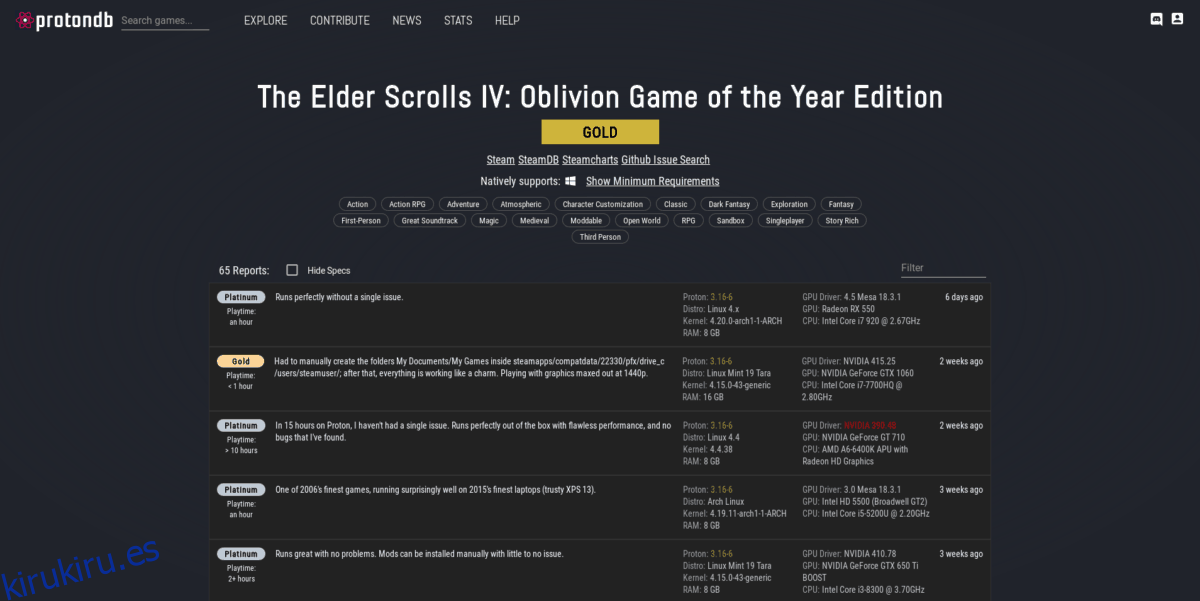
Sin embargo, las cosas no siempre salen bien el 100% del tiempo. Esta afirmación es especialmente cierta con SteamPlay, ya que es una nueva tecnología y aún es propensa a problemas. Si tienes problemas para jugar a Oblivion con SteamPlay, hazte un favor y lee la página de ProtonDB. Verás los comentarios de otros usuarios y podrás usarlos como un recurso para asegurarte de que tu juego funcione correctamente.